Como ativar a luz noturna no Windows 10

Introdução ao Night Light para Windows 10. Neste artigo, explicamos como habilitar esse novo recurso importante que ajuda a reduzir a fadiga ocular e incentiva melhores padrões de sono.
Night Light é um novo recurso do Windows 10introduzido com a atualização para criadores do Windows 10. O Night Light foi projetado para filtrar a luz azul nociva da tela do computador e substituí-la por cores mais quentes que reduzem a fadiga ocular e ajudam a dormir. É um ótimo recurso que até suporta uma programação, algo que antes só podia ser feito usando aplicativos de terceiros como o f.lux.
Ativar Night Light para Windows 10
1. Clique em Iniciar> Configurações> Sistema> Tela> Ativar Luz noturna
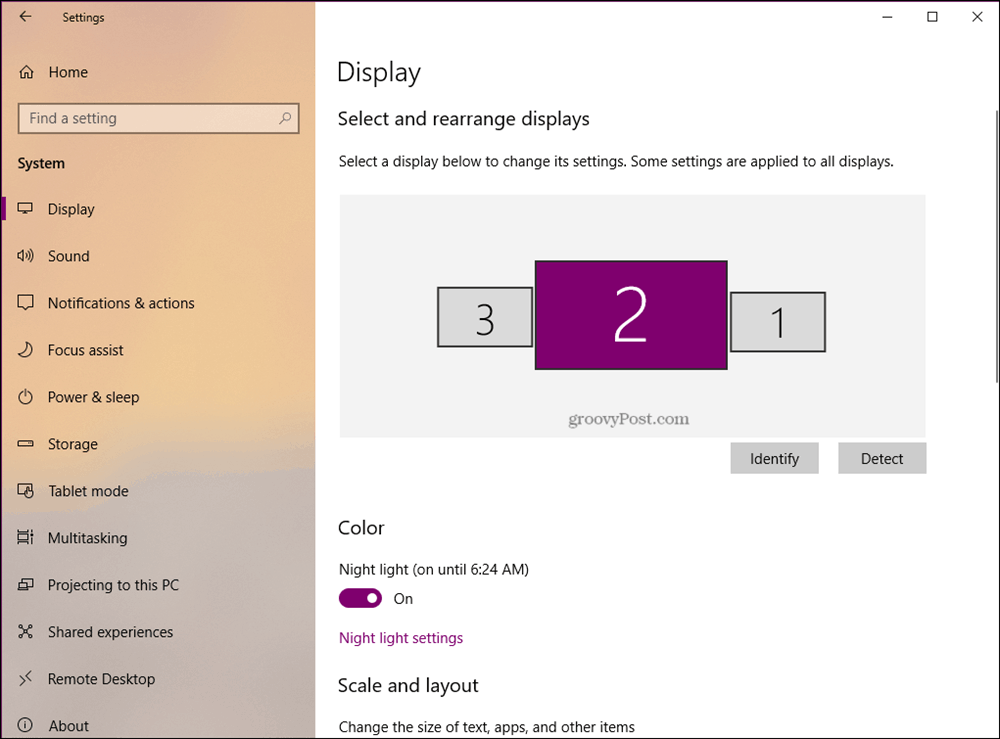
2. Clique em Configurações de luz noturna para ajustar ainda mais sua configuração, incluindo temperatura de cor e programação.
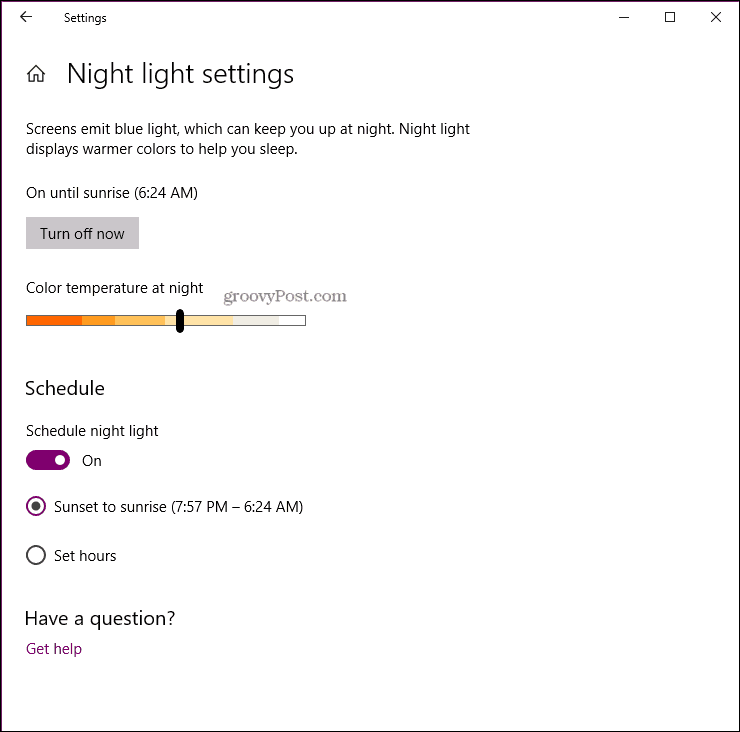
3. Uma vez que Night Light foi habilitado, você também pode ativá-lo a partir do Action Center - Tecla Windows + A> Clique no Luz noturna telha.
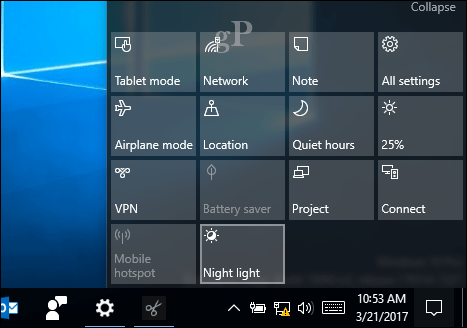
Para mim, os benefícios são claros; trabalhando na frentede um computador o dia todo, pode prejudicar sua saúde; é ótimo ver recursos como a luz azul disponíveis fora da caixa para tornar sua experiência de computação mais confortável. Se sua versão do Windows 10 não tem luz noturna, ainda recomendamos f.lux. É gratuito e já existe há muito tempo.
Você sabia? No ano passado, a Apple lançou o suporte Night Shift ou Blue Light no iOS 9. Dê uma olhada em nosso artigo para saber como controlá-lo no seu celular.










Deixe um comentário